在数字化办公与远程协作愈发普及的当下,ToDesk 作为一款备受青睐的远程控制软件,为众多用户实现跨设备操作、远程办公提供了便利。然而,部分用户在从 ToDesk 官网下载软件时,遭遇了下载失败的困扰,这不仅阻碍了软件的正常使用,还影响了工作效率。本文将全面剖析从 ToDesk 官网下载软件失败的原因,并提供行之有效的解决办法,帮助用户顺利获取软件。
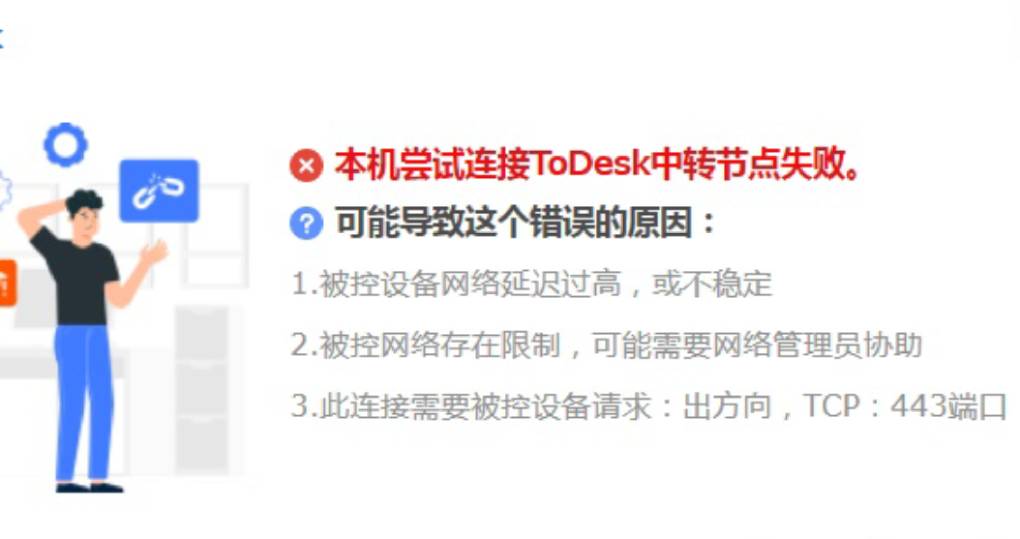
一、下载失败的常见原因
1. 网络连接不稳定
网络状况是影响软件下载的基础因素。若用户所处网络环境不佳,如网络波动、信号弱、带宽不足,或是处于网络拥堵的高峰时段,都可能导致下载速度极慢,甚至出现下载中断、失败的情况。例如,在公共 Wi-Fi 环境中,大量用户同时占用网络资源,就容易使 ToDesk 下载进程受阻。
2. 浏览器相关问题
浏览器的设置与兼容性也会对下载产生影响。一方面,浏览器缓存过多,可能干扰下载链接的解析,致使下载无法正常启动;另一方面,某些浏览器版本过旧,对 ToDesk 官网的页面加载不完全,或者存在插件冲突,同样会引发下载失败。比如,部分用户使用的浏览器插件可能会自动拦截下载请求,导致从官网下载 ToDesk 软件失败。
3. 防火墙或安全软件拦截
为了保障电脑系统安全,防火墙、杀毒软件等安全工具往往会对来自外部的下载行为进行监控与审查。如果它们将 ToDesk 软件识别为存在潜在风险(尽管 ToDesk 是正规安全的软件),就可能对下载进程进行拦截,从而导致下载失败。特别是在企业网络环境中,安全策略更为严格,这种情况发生的概率更高。
4. 服务器负载过高
当 ToDesk 官方服务器面临大量用户同时下载的高负载压力时,可能会出现响应缓慢、下载超时等问题。这种情况常见于 ToDesk 发布新版本,众多用户集中下载更新的时段,由于服务器资源有限,无法及时满足所有用户的下载请求,就会造成部分用户下载失败。
5. 用户操作失误
用户在下载过程中一些不当操作,也可能引发下载失败。比如,未正确点击官网的下载按钮,误选了错误的下载链接;或者在下载过程中,随意中断操作,如关闭浏览器窗口、重启电脑等,都可能导致下载任务无法完成。此外,选择了与自身操作系统不匹配的软件版本进行下载,也会出现下载失败或下载后无法正常安装的情况。
二、针对不同原因的解决方法
1. 优化网络连接
- 检查网络设备:重启路由器和调制解调器,让设备重新初始化网络连接,清除可能存在的网络故障。同时,确保网线连接稳固,无线设备距离路由器较近且信号强度良好。
- 切换网络环境:若当前使用的是 Wi-Fi 网络,尝试切换到有线网络,有线网络通常稳定性更高。若在家庭网络下载失败,可以尝试使用移动数据网络(在流量充足的情况下),判断是否是家庭网络的问题。
- 避开网络高峰时段:尽量选择在网络使用低谷期,如下午或晚上的非工作时段进行下载,此时网络带宽相对充足,能有效提高下载成功率。
2. 处理浏览器问题
- 清除浏览器缓存:不同浏览器清除缓存的方式略有不同。以 Chrome 浏览器为例,可点击浏览器右上角的三个点,选择 “更多工具” - “清除浏览数据”,在弹出的窗口中,选择清除缓存、Cookie 等数据,然后重新尝试从 ToDesk 官网下载软件。
- 更新或更换浏览器:将浏览器更新至最新版本,新版本往往修复了之前的兼容性问题与漏洞。若更新后仍无法下载,可尝试更换其他主流浏览器,如 Firefox、Edge 等,再进行下载操作。
- 检查浏览器插件:禁用浏览器中可能干扰下载的插件,如广告拦截插件、脚本拦截插件等。逐个排查插件,确定是哪个插件导致问题后,可选择卸载或对其进行设置,允许 ToDesk 官网的下载请求。
3. 调整防火墙和安全软件设置
- 临时关闭防火墙和安全软件:在下载 ToDesk 软件期间,可暂时关闭电脑上的防火墙和杀毒软件,但要注意,关闭安全防护可能使电脑面临一定风险,因此下载完成后需及时重新开启。例如,Windows 系统自带的防火墙,可在控制面板中找到 “Windows 防火墙”,选择 “关闭”。
- 添加信任程序:若不想关闭安全软件,可将 ToDesk 添加到信任列表中。以常见的杀毒软件为例,在软件设置中找到 “信任管理” 或 “白名单” 选项,将 ToDesk 的安装程序路径添加进去,使其能够顺利通过安全审查进行下载。
4. 应对服务器负载问题
- 等待服务器负载缓解:若确定是由于 ToDesk 官方服务器负载过高导致下载失败,可稍作等待,避开下载高峰期后再尝试下载。通常在新版本发布一段时间后,服务器压力会逐渐降低,下载成功率也会相应提高。
- 尝试其他下载渠道:除了官网,还可在一些正规的软件下载平台搜索 ToDesk 进行下载,但要注意选择可靠的平台,避免下载到恶意篡改版本。同时,下载前需仔细确认软件版本信息,确保与自身需求相符。
5. 规范用户操作
- 确认下载步骤正确性:仔细核对在 ToDesk 官网的下载操作流程,务必点击官网首页明确标识的 “下载” 按钮,避免误点其他类似广告的链接。下载过程中,保持耐心,不要随意中断操作,等待下载任务自然完成。
- 选择正确软件版本:根据自己的操作系统类型(如 Windows、Mac、Linux 等)以及系统版本(如 Windows 10、Windows 11),在官网下载页面准确选择对应的 ToDesk 软件版本。下载页面一般会有清晰的版本提示与说明,按照指引操作即可。
三、寻求进一步帮助
若通过上述方法仍无法解决从 ToDesk 官网下载软件失败的问题,可通过以下途径获取更多支持:
1. 查阅 ToDesk 官方帮助文档
ToDesk 官网设有专门的帮助中心,其中涵盖了大量常见问题的解答和详细的操作指南。在帮助中心搜索 “下载失败” 相关关键词,可能会找到针对特定问题的解决方案。同时,帮助文档中还包含软件的系统要求、版本更新说明等信息,有助于用户进一步排查问题。
2. 联系 ToDesk 官方客服
可通过 ToDesk 官网提供的客服联系方式,如在线客服、客服邮箱等,向官方客服反馈下载失败的问题。在描述问题时,尽量详细说明自己的操作系统版本、浏览器类型及版本、网络环境状况,以及下载失败时出现的具体提示信息等,以便客服人员能够快速定位问题并提供有效的解决方案。
3. 参考用户社区与论坛
参与 ToDesk 的用户社区或相关技术论坛,在这些平台上搜索是否有其他用户遇到过类似的下载问题及他们的解决方法。用户之间的交流经验往往具有参考价值,可能会为解决问题提供新的思路。同时,也可以在社区中发布自己的问题,向广大用户寻求帮助,与大家共同探讨解决方案。
从 ToDesk 官网下载软件失败通常是由多种因素造成的,通过对网络、浏览器、安全软件等方面进行排查与调整,以及规范自身操作,大部分下载问题都能得到有效解决。若问题依旧存在,借助 ToDesk 官方资源和用户社区的力量,也能助力用户顺利获取软件,享受 ToDesk 带来的便捷远程控制体验。